نصب وردپرس در لوکال هاست Localhost
بحث این مقاله پیرامون نصب وردپرس در لوکال هاست میباشد. همانطور که میدانید در محیط لوکال هاست Localhost میتوانیم سایتهای خودمان را همانند محیط وب شبیهسازی کنیم. همچنین در این محیط نیازی به اتصال به اینترنت نداریم و در آخر هم میتوانیم فایلهای تغییر یافته را در سایت اصلی آپلود کنیم. برای داشتن محیط لوکال هاست از قبل بایستی برنامه زمپ XAMPP را بروی رایانه خود نصب کرده باشیم.
نصب وردپرس در لوکال هاست
برای نصب وردپرس در لوکال هاست، ابتدا وردپرس (WordPress) خام را از سایت اصلی وردپرس دانلود میکنیم سپس درایوی که برنامه XAMPP در آن نصب شده است را باز میکنیم و از داخل فولدر XAMPP فولدر htdoc را باز میکنیم. در آن یک فولدر جدید با نام دلخواه (به طور مثال: wptest) میسازیم.
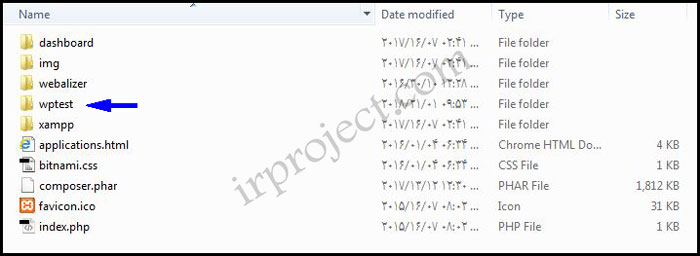
حال وردپرسی را که از قبل دانلود کرده بودیم را در این فولدر unzip (خارج سازی از حالت فشرده) میکنیم.
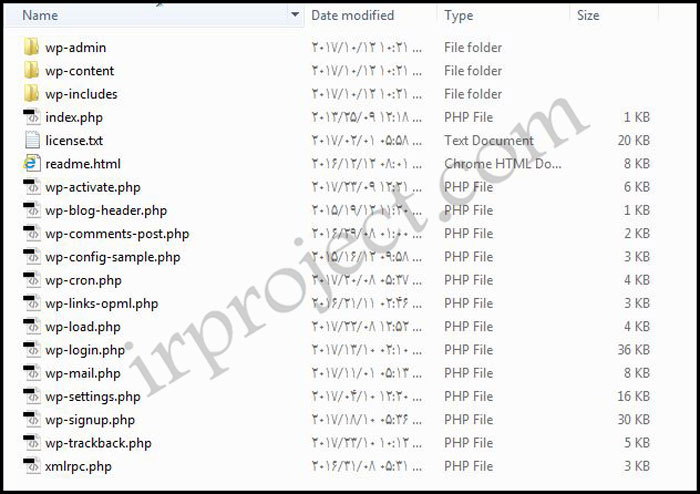
به سراغ برنامه XAMPP میرویم و XAMPP control panel را اجرا میکنیم. در پنل برنامه بر روی دکمه start دو ماژول (Module) آپاچی (Apache) و مای اس کیوال (MySQL) کلیک میکنیم.
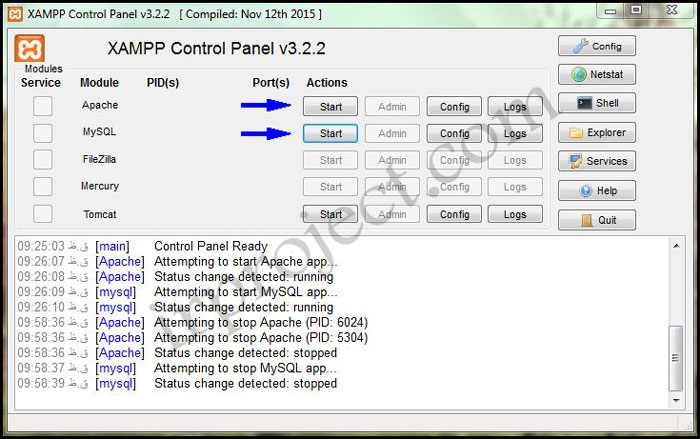
قابل ذکر است، هر زمان که بخواهید از طریق مرورگر خود در محیط لوکال هاست آدرسی را اجرا نمایید بایستی Action دو ماژول ذکر شده را Start نمایید. در غیر اینصورت مرورگر error میدهد.
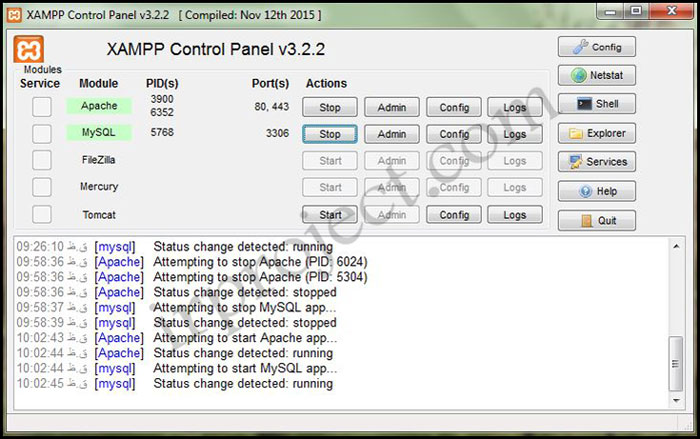
حال مرورگر خود را باز کنید و آدرس Localhost/phpmyadmin را اجرا نمایید. صفحه ذیل باز خواهد شد. در این مرحله میخواهیم برای وب سایت جدید خود یک پایگاه داده جدید بسازیم. در قسمت چپ بر روی گزینه New کلیک کنید.
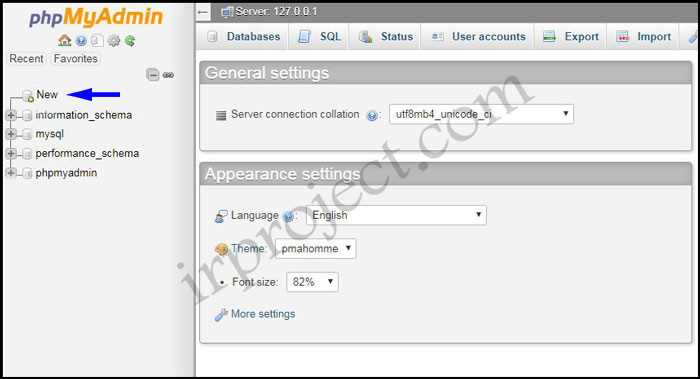
در صفحه جدید در فیلد Database name نام پایگاه داده خود (به طور مثال: dbwptest) را تایپ کنید و از قسمت Collation یکی از گزینهها (به طور مثال: utf8_unicode_ci) را انتخاب کنید.
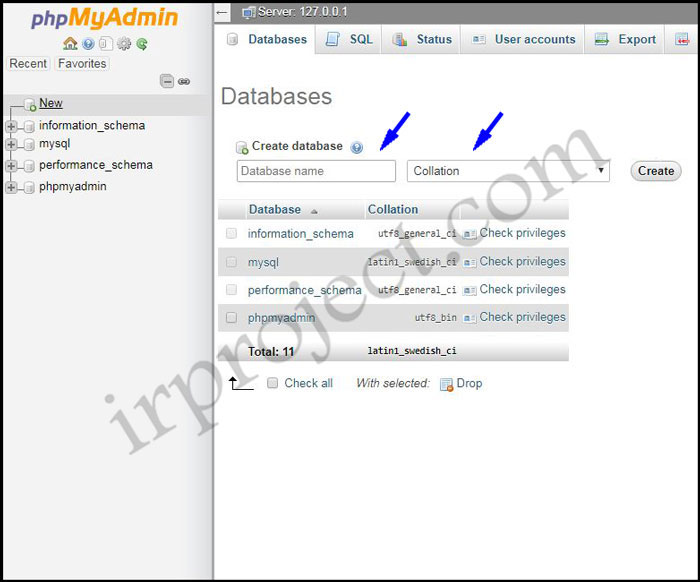
بر روی دکمه Create کلیک کنید تا دیتابیس جدید ساخته شود.
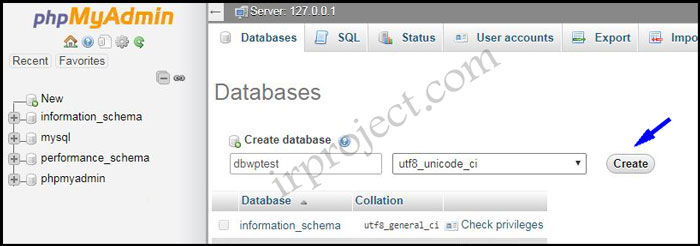
درمرورگر خود آدرس Localhost/wptest را اجرا نمایید. صفحه ذیل باز خواهد شد. زبان فارسی را انتخاب نمایید و بر دکمه ادامه کلیک کنید.
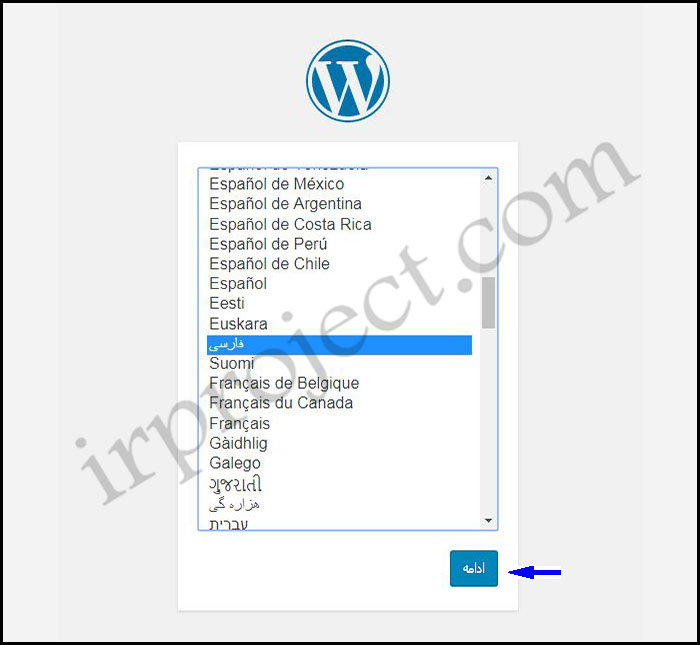
در مرحله بعد دکمه بزن بریم! را کلیک کنید.
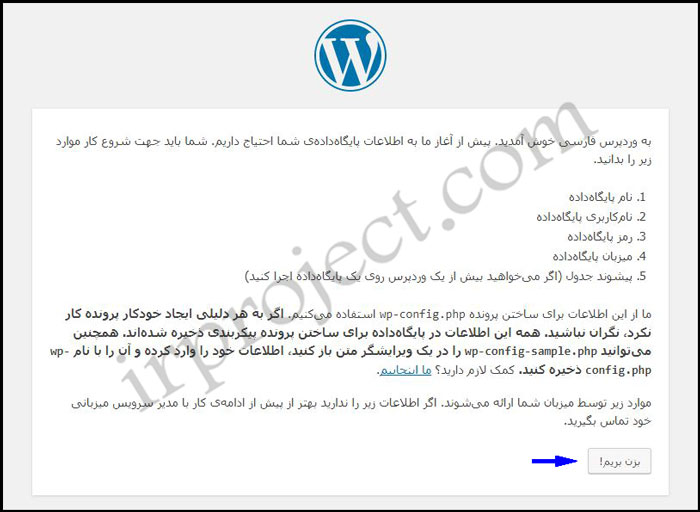
در صفحه جدید نام پایگاه داده همان نام پایگاه داده جدید (به طور مثال: dbwptest) و در نام کاربری کلمه root را تایپ کنید و حتما فیلد رمز خالی باشد. حال بر روی دکمه فرستادن کلیک کنید.
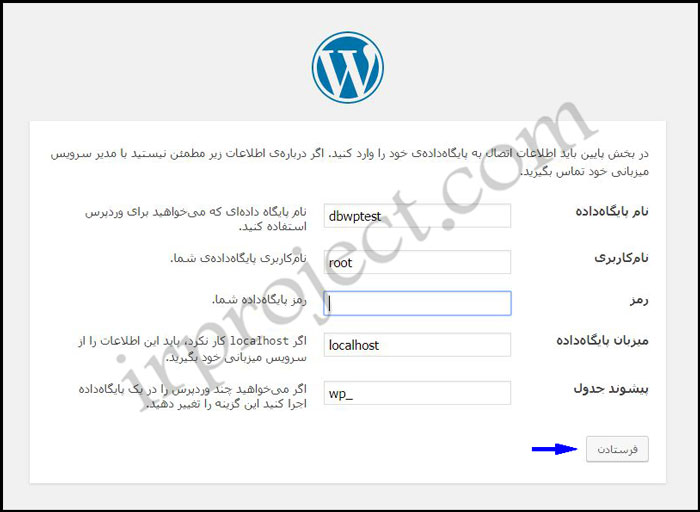
در صفحه بعد دکمه Run the instalation را کلیک کنید.
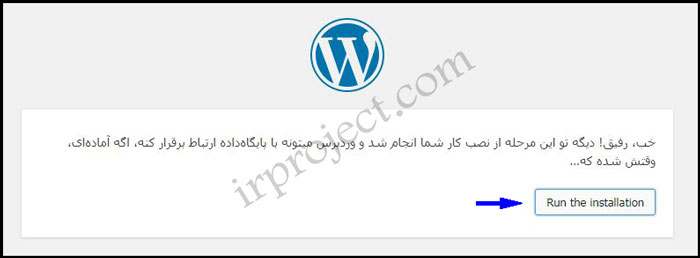
در مرحله بعد وردپرس جدید نصب شده است. از شما خواسته میشود تا عنوان سایت خود را تایپ کنید و برای وردپرس جدید خود نام کاربری و رمز عبور انتخاب نمایید. د رصورتی میخواهید رمز دلخواه خود را داشته باشید بعد تایپ رمز جدید در صورت سست بودن رمز حتما در فیلد تایید رمز تیک تایید بکارگیری رمز سست را بزنید و در فیلد ایمیل شما آدرس ایمیل خود را تایپ نمایید و در آخر بر روی دکمه راه اندازی وردپرس کلیک کنید.
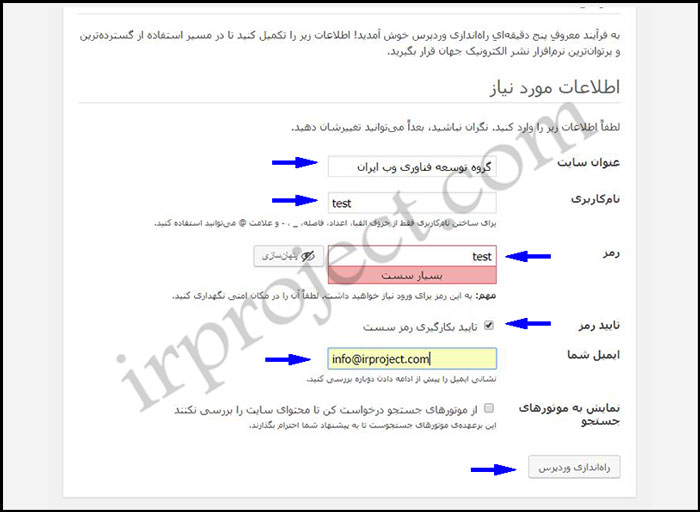
نصب وردپرس در لوکال هاست با موفقیت انجام پذیرفت. حال بروی دکمه ورود کلیک کنید. سپس با وارد کردن نام کاربری و رمز عبوری که در مرحله قبل انتخاب کرده بودید میتوانید وارد وردپرس جدید خود بشوید.
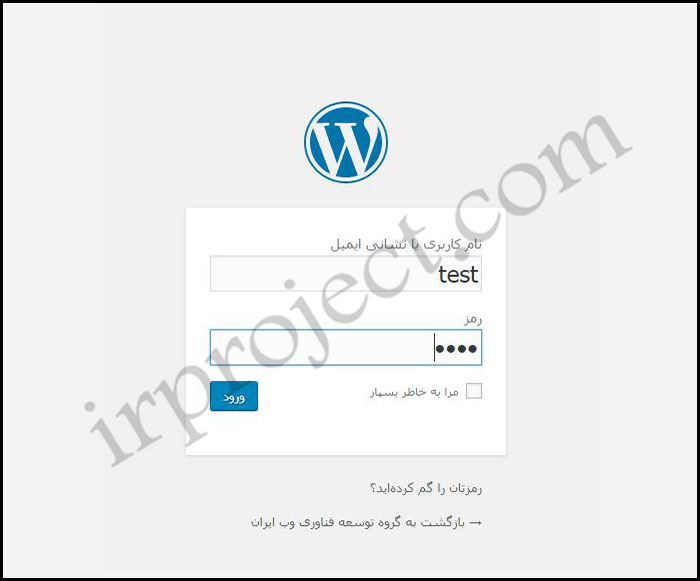
به پنل وردپرس خوش آمدید. دقت فرمایید هر زمان که بخواهید بدون اتصال به اینترنت و فقط با اطمینان از فعال بودن دو ماژول برنامه XAMPP میتوانید از طریق تایپ نام وب سایت خود بعد از آدرس localhost/ (به طور مثال: localhost/wptest) سایت خود را مشاهده نمایید و از طریق تایپ /wp-admin بعد از آدرس فوق (به طور مثال: localhost/wptest/wp-admin) به پنل وردپرس خود دسترسی پیدا نمایید.
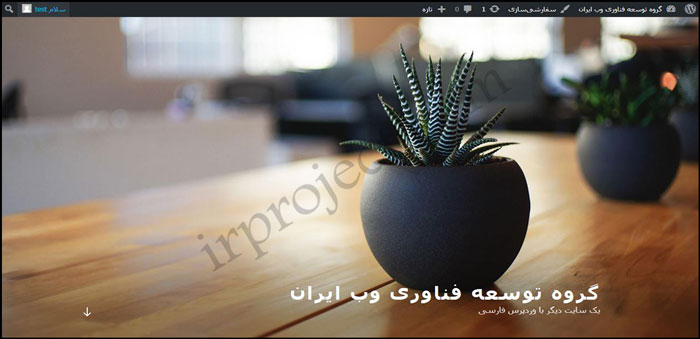
گروه توسعه فناوری وب ایران موفقیت روزافزون شما را آرزومند است.
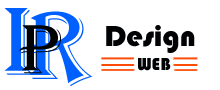

سلام روز بخیر – ممنون از بابت این صفحه واقعا برام مفید بود و در بوکمارک سیو کردم
ممنون که انقد جامع و کامل مخصوصا با عکس و مرحله به مرحله توضیح دادین. عالی بود
خواهش میکنم اگر سوال خاصی هم در رابطه با وردپرس داشتید گروه ما در خدمتتون هست.
سلام وقت بخیر
دلم نیومد نظر نزارم
ممنون ازتون
خواهش میکنم امیدوارم از مطالب بهره برده باشید
سلام روزتون بخیر تندرستی
واقعا لذت بخش بود هم سایتتون هم این قسمت
خواستم نظری بزارم تا خستگییتون در بره
خداقوت
ممنون ایشالا که همیشه موفق پیروز باشید
من طبق آموزشتون پیش رفتم و وردپرس نصب کردم
ممنون از اینکه توی آموزشتون تصویر گذاشتید که راحت تر بشه پیداش کرد
ممنون ازتون
خواهش میکنم خوشحالیم که مقاله ما براتون مفید بوده، هر سوالی هم درباره وردپرس و افزونه هاش داشتید میتونید از ما بپرسید
The installation process is explained very well and in a very definite way.
Anyone can understand this
Thankful
Also visit
Thankful
سلام من هفته پیش اومدم تو سایتتون و الان هم اتفاقی اینجام
ولی شکل سایتتونو یادم مونده بود
خواستم تشکر کنم که بدرد بخورید
ممنون
سلام
عالیه واقعا
من از گوگل اومدم
ممنون
سلام
ممنون از مطالب خوبتون واقعا
ممنون
سلام
من خیلی اتفاقی از گوگل اومدم
با اجازتون من اینجا برای دوستمم فرستادم تا بیاد ببینه
ممنون
خواهش میکنم
سلام
جالبه برام از وقتی اومدم سایتتون ۱ ساعت گذشته و متوجه نشدم خخخخ
هرچی میچرخم اینجا قسمت هایی که دوست دارم پیدا میکنم
سایت خوبی پیدا کردم ولی سر سری سایتتونو دیدم حالا سایتتونو تو گوشیم سیو کردم وقتم ازاد شد میام دوباره میبینم
ممنون
سلام به شما بازدید کننده عزیز ممنون از لطف شما اگر مطلب یا آموزش خاصی نیز مدنظرتون هست با ما درمیان بذارید تا مطالب مربوط به آن را برای شما تهیه کنیم.
سلام
من خیلی اتفاقی از گوگل اومدم
با اجازتون من اینجا برای دوستمم فرستادم تا بیاد ببینه
ممنون
سلام ممنون از بازدیدتون و این که سایت ما را پسندیدید.
سلام
من خیلی اتفاقی از گوگل اومدم
با اجازتون من اینجا برای دوستمم فرستادم تا بیاد ببینه
ممنون
با سلام ممنون از توجه شما به سایت ما،
اگر هرگونه سوال یا طراحی در زمینه وردپرس داشتید گروه ما آماده خدمتگذاری به شما و دوستان عزیزتان میباشد.
سلام عالی بود ممنونم از شما با این مقاله های خوبتون 🙂
خواهش میکنم امیداواریم براتون مفید واقع شده باشه و اگر در زمینه های دیگه مربوط به طراحی سایت، وردپرس و …. سوالی داشتید یا آموزشی نیاز داشتید خوشحال میشیم کمکتون کنیم.
واقعا خوب بود ،، البته دوباره باید بررسیش کنم
سایت جالبی دارید لینکتونو برای چندتا از دوستام فرستادم بدردشون میخوره ،، ممنون
با سلام و تشکر از بازدیدتون از سایت ما، اگر مشکلی توی نصب وردپرس داشتید حتما مطرح کنید در اسرع وقت به سوال شما پاسخ میدهیم